怎样在wps演示中插入横向文本框
1、打开wps演示,进入其主界面中;
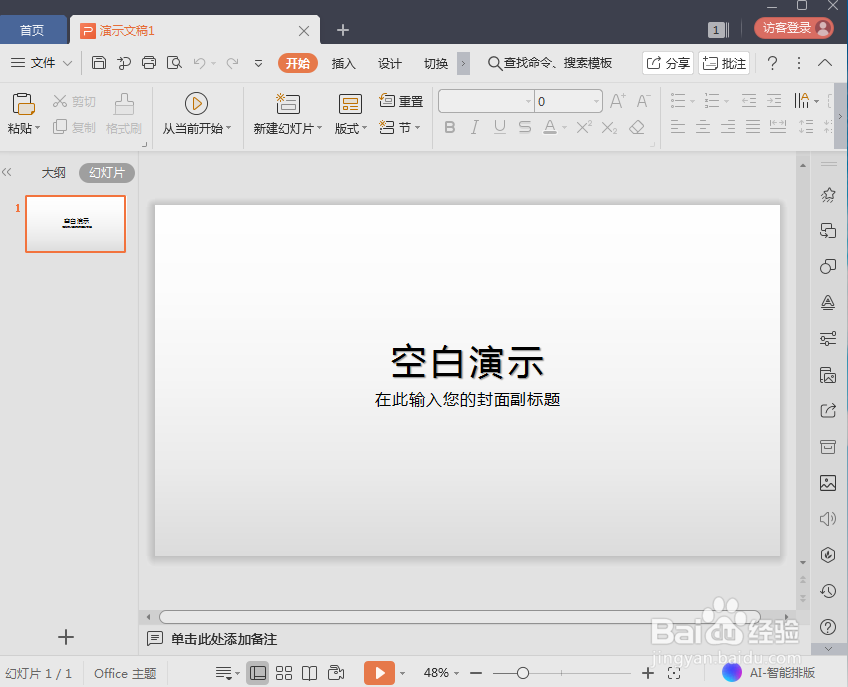
2、点击插入菜单;
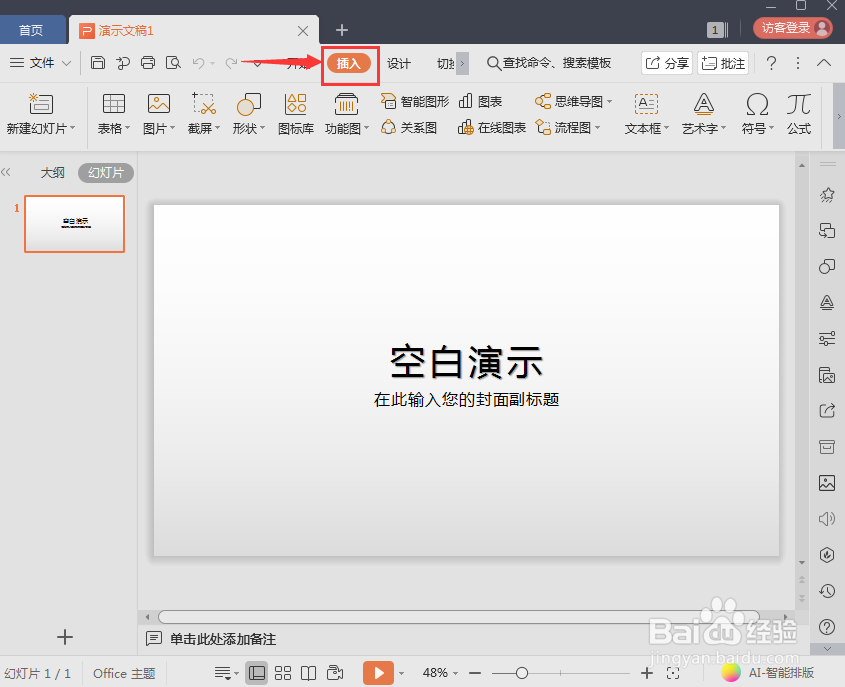
3、在工具栏中点击文本框;
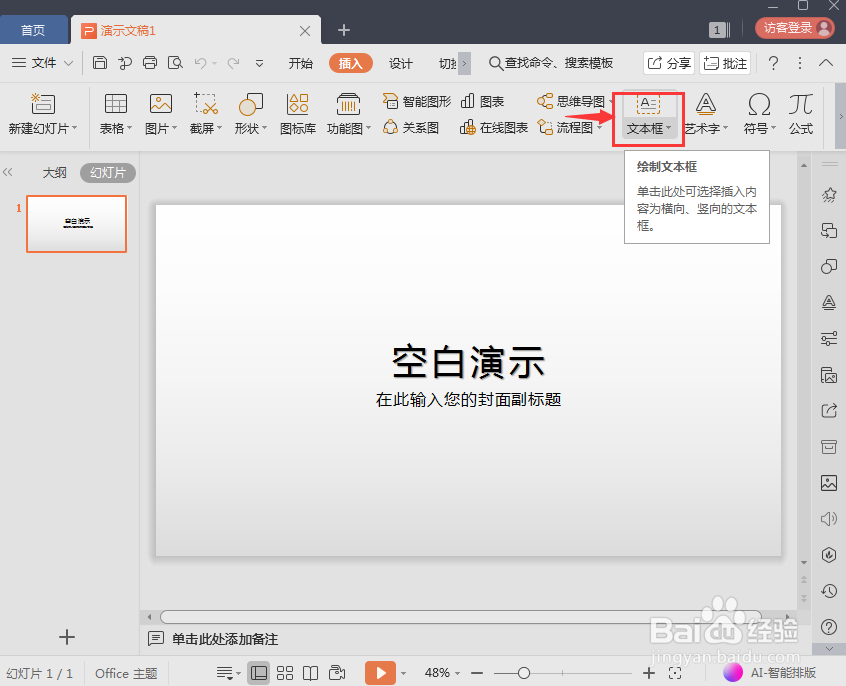
4、选择横向文本框;
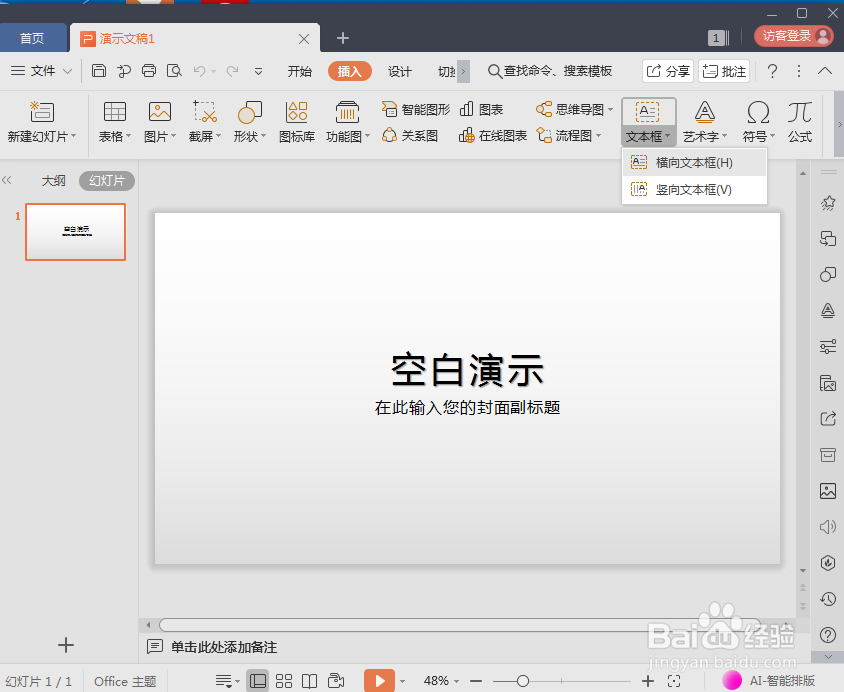
5、在空白区域中按下鼠标左键不放,拖动鼠标,出现一个文本输入框;

6、输入需要的文字内容;
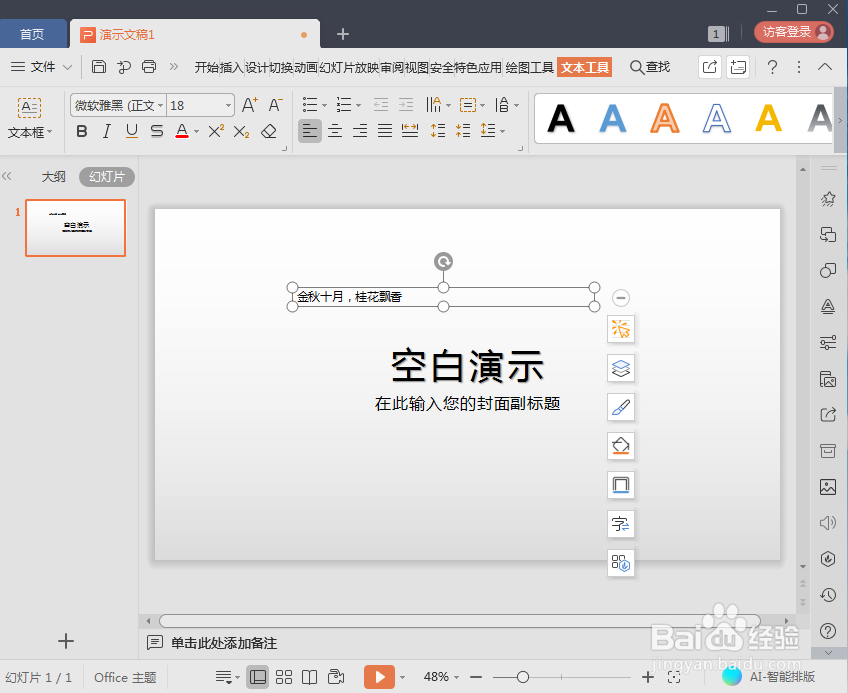
7、选中文字,调整好文字的字体和大小;
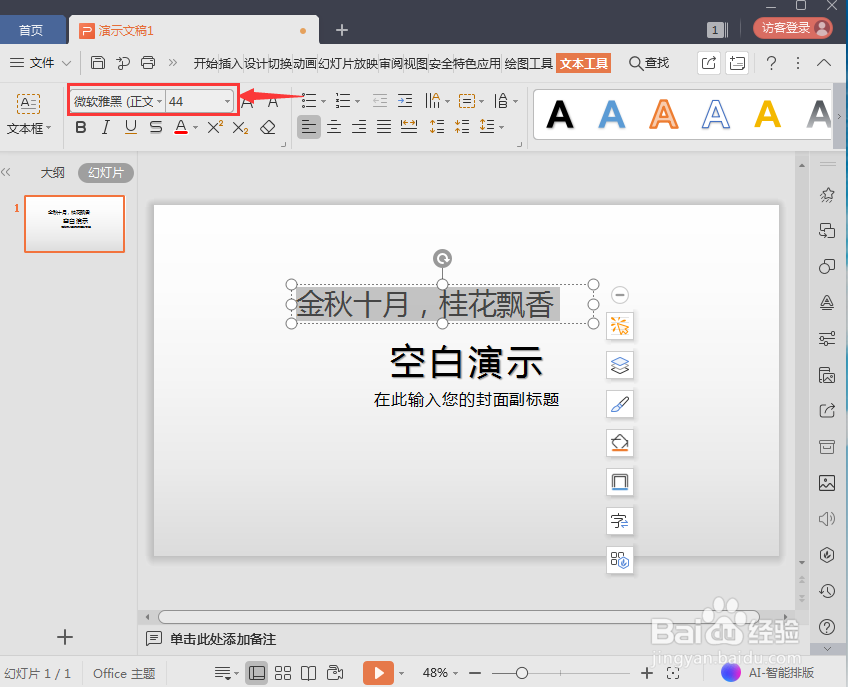
8、点击形状轮廓,设置好边框的颜色和线型;
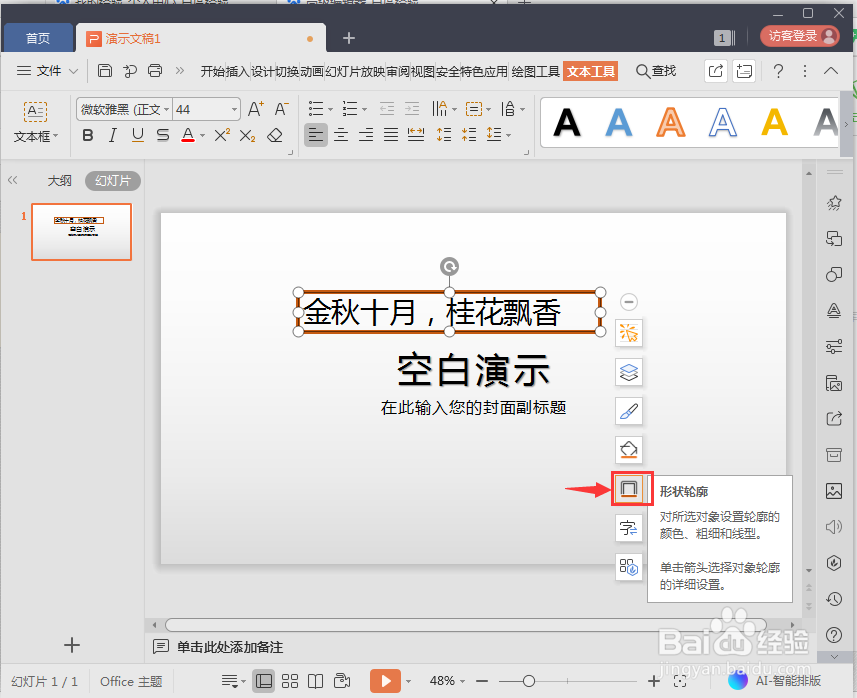
9、我们就在wps演示中插入好了一个横向文本框。
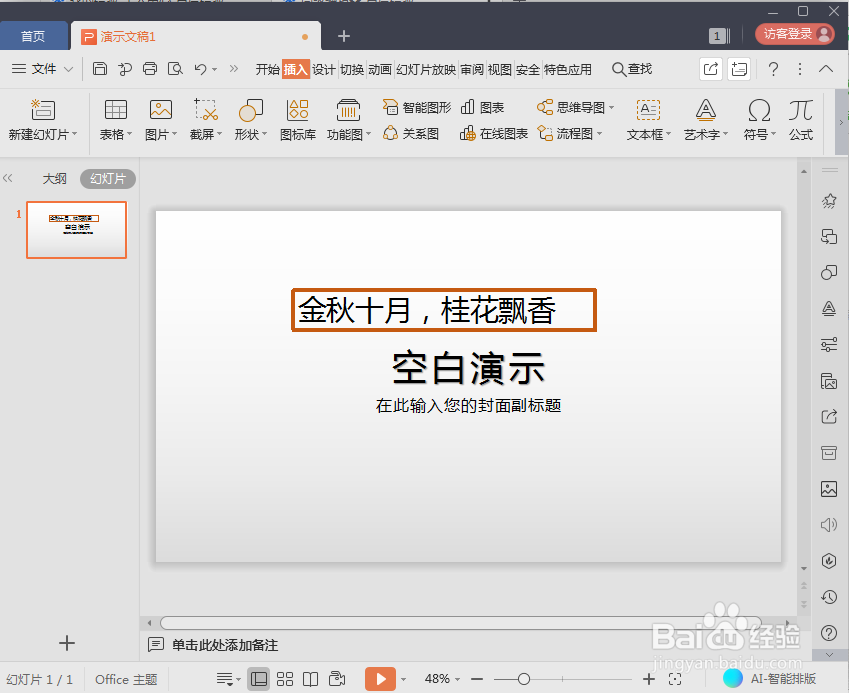
1、1、打开wps演示,点击插入菜单,选择文本框中的横向文本框;
2、按下鼠标左键不放,在编辑区中拖动鼠标,画出一个文本框;
3、输入文字内容;
4、调整文字的字体、字号,设置文本框的颜色和线型。
声明:本网站引用、摘录或转载内容仅供网站访问者交流或参考,不代表本站立场,如存在版权或非法内容,请联系站长删除,联系邮箱:site.kefu@qq.com。
阅读量:148
阅读量:143
阅读量:20
阅读量:37
阅读量:125